Google Sheetsのデータを見やすく整理したいけど、ワークスペースが散らかるのは避けたい?スパークラインがあなたの秘密兵器です。これらのミニチャートは単一セル内に収まり、一目でトレンドを表示します。大きなチャートは不要です。
Excelmaticでは、チームがデータをスマートに活用するお手伝いをしています。スパークラインは、スプレッドシートを即座にレベルアップさせるシンプルで強力なツールの1つです。使い方を詳しく見ていきましょう。
スパークラインとは?
スパークラインは、スプレッドシートのセルに収まる小さなチャートです。従来のチャートとは異なり、余分なスペースを必要とせず、トレンド、高値、安値、比較を表示できます。
スパークラインを使う理由
- 省スペース: 別途チャート領域が不要
- 即座に洞察: 生の数字を分析せずにトレンドを把握
- ダッシュボード向き: スペースが限られたレポートに最適
Google Sheetsでサポートされている3種類のスパークライン:
- 折れ線: 時系列のトレンド表示(売上や成長の追跡に最適)
- 横棒: 値を並べて比較
- 縦棒: 素早い比較のための垂直バー
Google Sheetsでスパークラインを追加する方法
試してみましょう。基本の数式は次の通りです:
=SPARKLINE(データ範囲, {オプション})
ステップバイステップ:
- スパークラインを表示したいセルをクリック
=SPARKLINE(と入力し、データ範囲を選択(例: 月次売上のA1:A12)- オプションでカスタマイズ(後述)
- Enterを押す。これで即座にビジュアルが表示!
例:
=SPARKLINE(B2:B14, {"charttype","line"})
これでB2からB14のデータに対して折れ線スパークラインが作成されます。
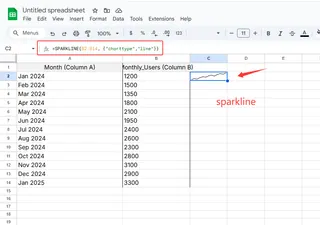
スパークラインのカスタマイズ
スタイルに合わせたり、重要なデータを強調表示:
タイプの変更
=SPARKLINE(A1:A12, {"charttype","bar"})
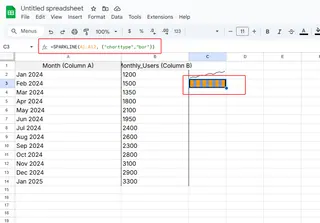
色の追加
=SPARKLINE(A1:A12, {"color","#4285F4"}) // Googleのクラシックブルー
ピークとボトムの強調
=SPARKLINE(A1:A12, {"highcolor","green"; "lowcolor","red"})
プロのヒント: ブランドカラーや条件付き書式を使用して、チームのレポートスタイルに組み込みましょう。
実際の使用例
スパークラインが活躍する場面:
- 販売ダッシュボード: 月次パフォーマンスを1行で追跡
- プロジェクトタイムライン: タスク完了率を可視化
- 財務レポート: 株価のトレンドを一目で把握
例: 四半期ごとの売上高の横にスパークラインを追加して、成長トレンドを即座に表示。
上級テクニック
動的範囲:
INDIRECTを使用してデータが増えるたびにスパークラインを自動更新:=SPARKLINE(INDIRECT("Sales!B2:B"&COUNTA(Sales!B:B)))ピボットテーブルと組み合わせ: ピボットテーブルでデータを集計し、スパークラインで視覚的なコンコンテキストを追加
ダッシュボードの魔法: ExcelmaticのAI分析とスパークラインを組み合わせて、洞察を自動生成(当社のツールはデータに最適なスパークラインタイプを提案できます!)
よくある落とし穴
- データ範囲の誤り: セル参照を再確認
- 過剰なカスタマイズ: シンプルさを保ち、明確さに重点
- 静的な範囲: データが拡張する場合は動的数式を使用
スパークライン + Excelmatic = 次世代データ分析
スパークラインは素晴らしいですが、AIを活用した分析と組み合わせることを想像してみてください。Excelmaticは重たい作業を自動化します:
- 生データからスパークラインを自動生成
- 数値に基づいてトレンドを提案
- ダッシュボードを数分で構築
今日スパークラインを追加し、Excelmaticのスマートツールでさらに強化しましょう。未来の自分(そしてチーム)に感謝されます!
重要なポイント
- スパークライン = 素早く省スペースなビジュアルのためのミニチャート
=SPARKLINE()をデータ範囲とオプションのスタイリングで使用- ダッシュボード、レポート、トレンド把握に最適
- Excelmaticと組み合わせてデータストーリーーテリングを自動化・強化
さあ、データを輝かせましょう! 🔥






